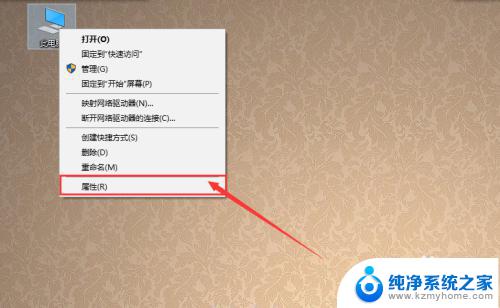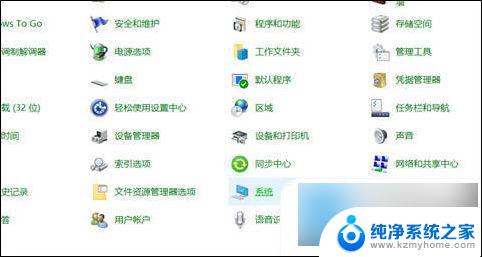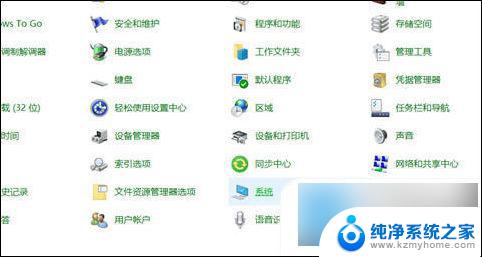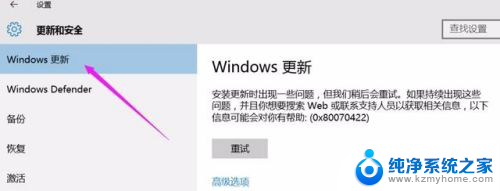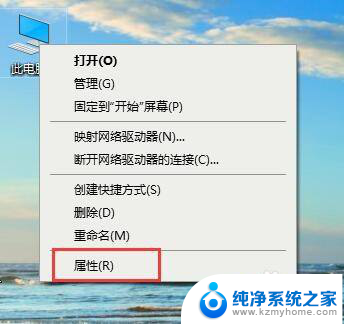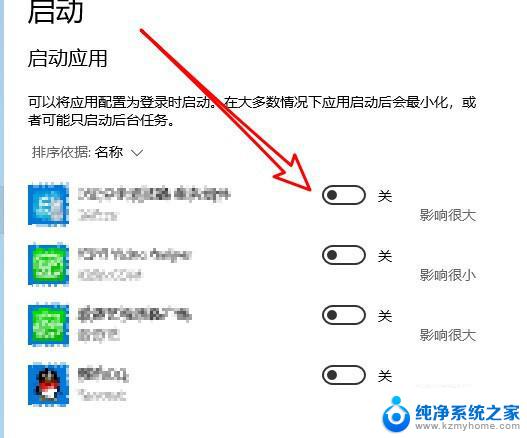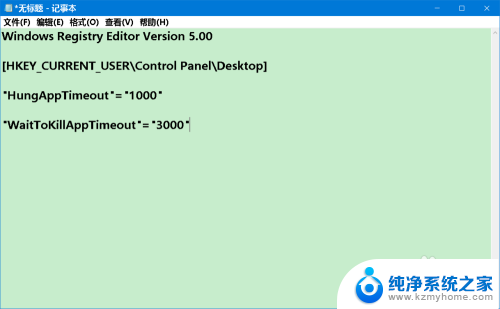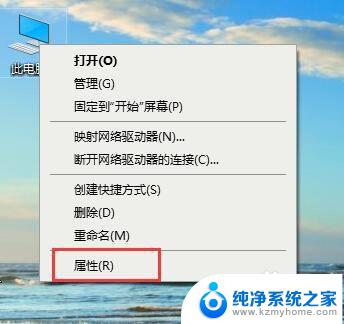win10 关机重启 Win10系统关机后自动重启怎么处理
更新时间:2023-12-14 13:43:52作者:yang
随着Windows 10操作系统的广泛应用,许多用户可能会遇到一个令人困扰的问题:关机后系统自动重启,这种情况不仅会影响用户正常使用电脑的体验,还可能导致数据丢失或操作中断。面对Win10系统关机后自动重启的困扰,我们应该如何处理呢?在本文中将介绍一些解决办法,帮助用户解决这一问题,确保系统可以正常关机而不会自动重启。
方法如下:
1、在桌面上“此电脑”鼠标右键,弹出的快捷菜单单击“属性”命令。
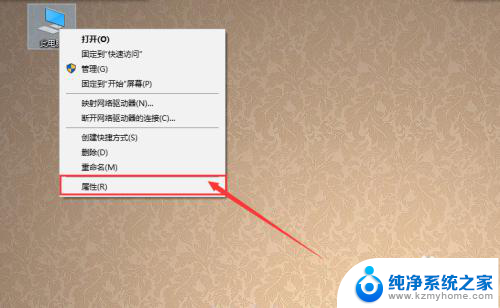
2、然后,点击左侧的【高级系统设置】。
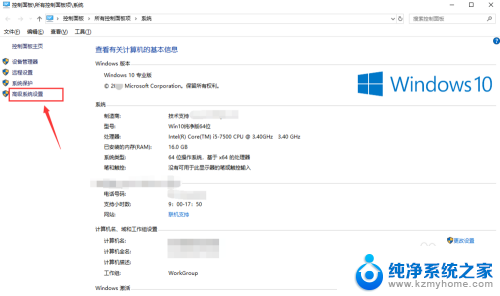
3、打开【高级系统设置】窗口,切换到【高级】选项卡。单击“启动和故障恢复”的“设置”按钮。如图所示。
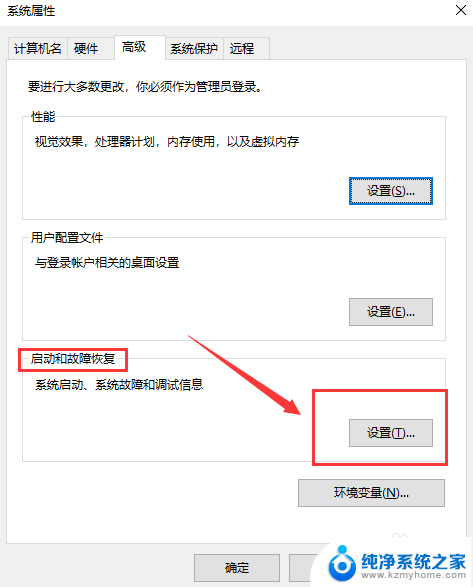
4、在“系统失败”选项下将【自动重新启动】的复选框去掉,也就是去掉勾。然后点击“确定”按钮,使系统设置生效。
然后关闭电脑,看看是否还会自动重启。
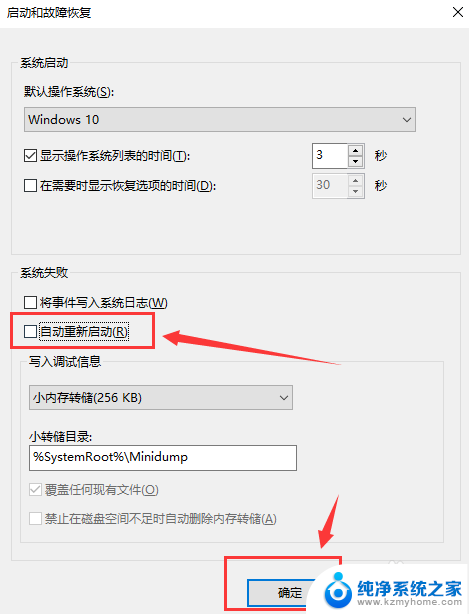
以上就是Win10关机重启的全部内容,如果你也遇到了同样的情况,可以参照我的方法来解决,希望对大家有所帮助。